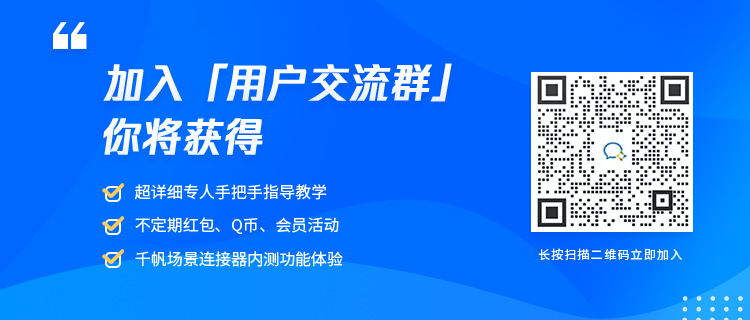企微自动发起审核
教程模拟场景:
当员工申请领取办公用品时,仅需自助填写维格表神奇表单,即可自动发起企业微信审批,并将申请信息同步至企业微信群。
准备工作:维格表准备工作
添加新的维格表账户
添加新的维格表账户需要:
账户名称
API Token
下面将按照顺序进行说明。
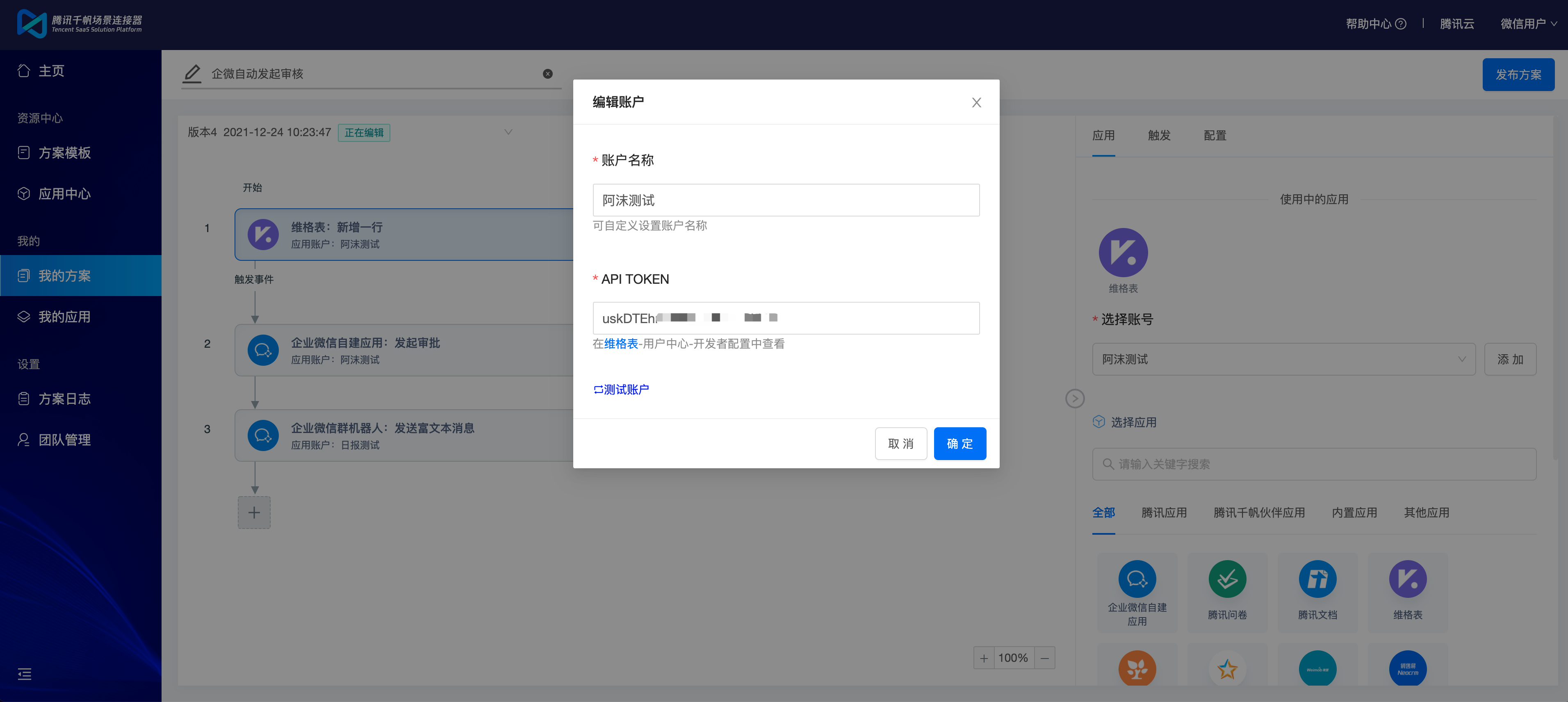
账户名称:可根据需要自定义账户名称
获取API Token:˚
点击个人头像-【用户中心】-【开发者配置】-获取API Token
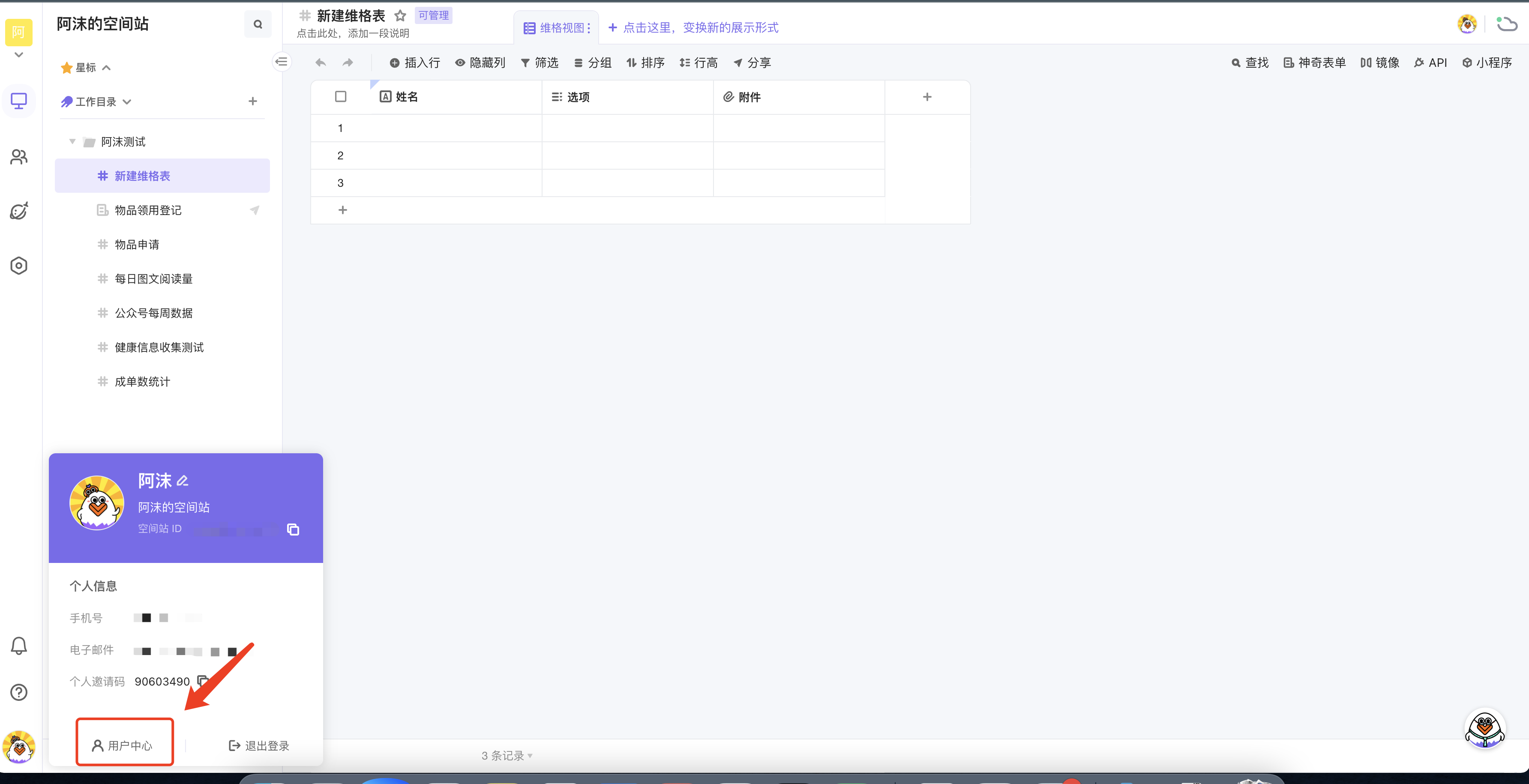
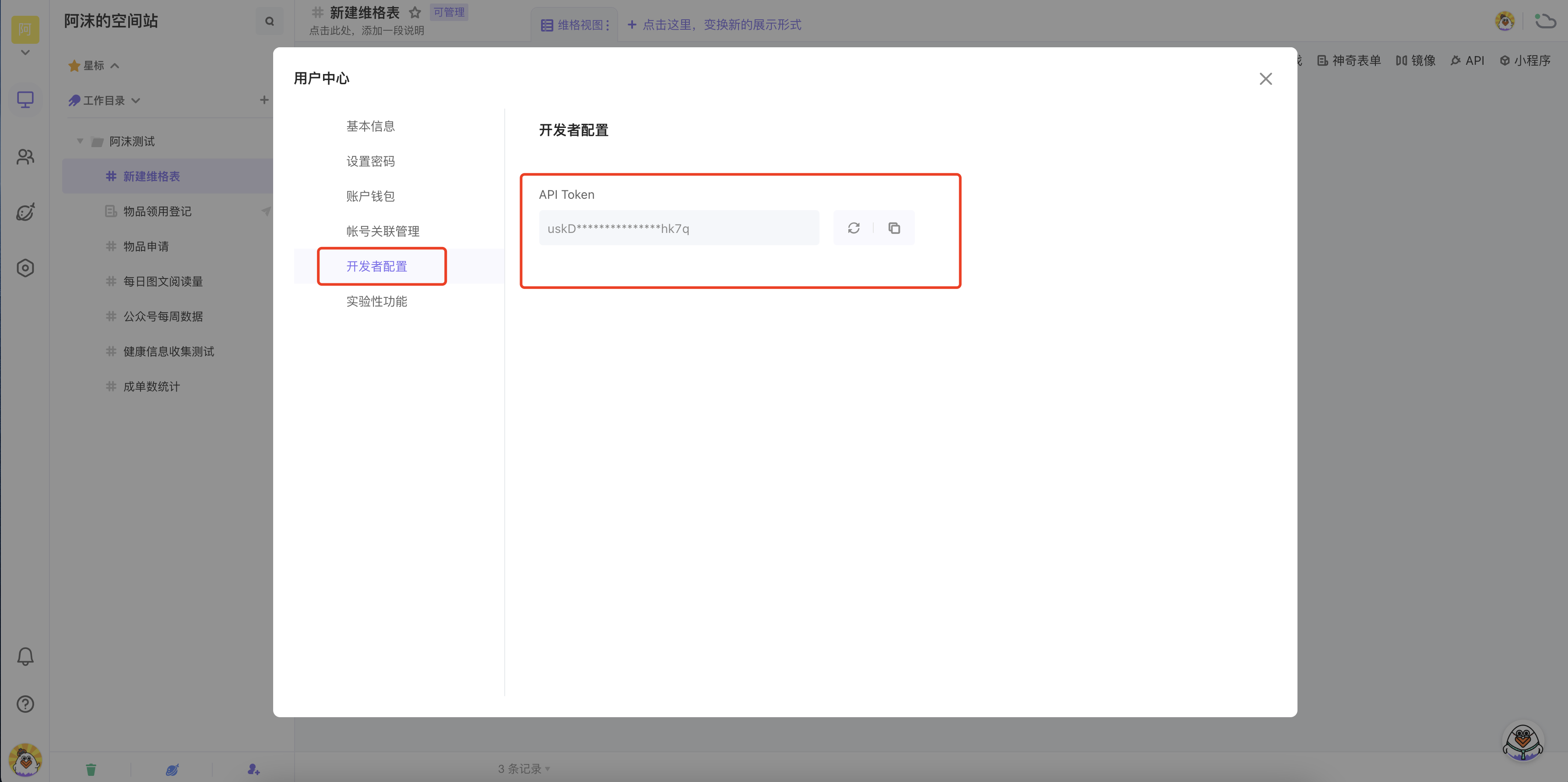
获取API Token后,平台将可以访问您的空间站及维格表。
注意:首次使用需要绑定邮箱,然后点击生成 Token。
创建维格表
创建维格表以及对应的神奇表单:根据需求,创建表头正确的维格表,我们要创建的列有日期、姓名、部门、申请物品、数量、申请理由、经手人(注意日期、数字等维格列的类型)。基于此维格表,新建神奇表单。
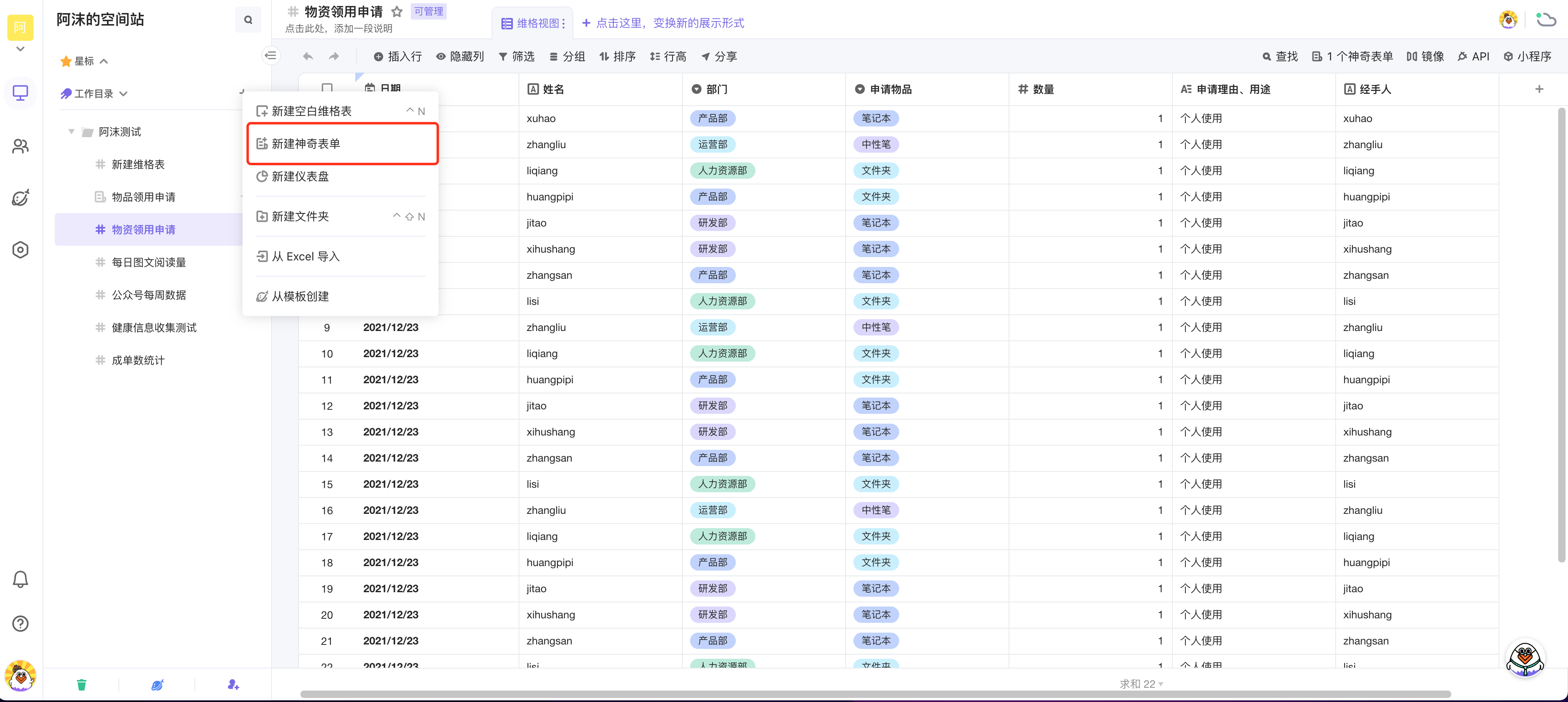
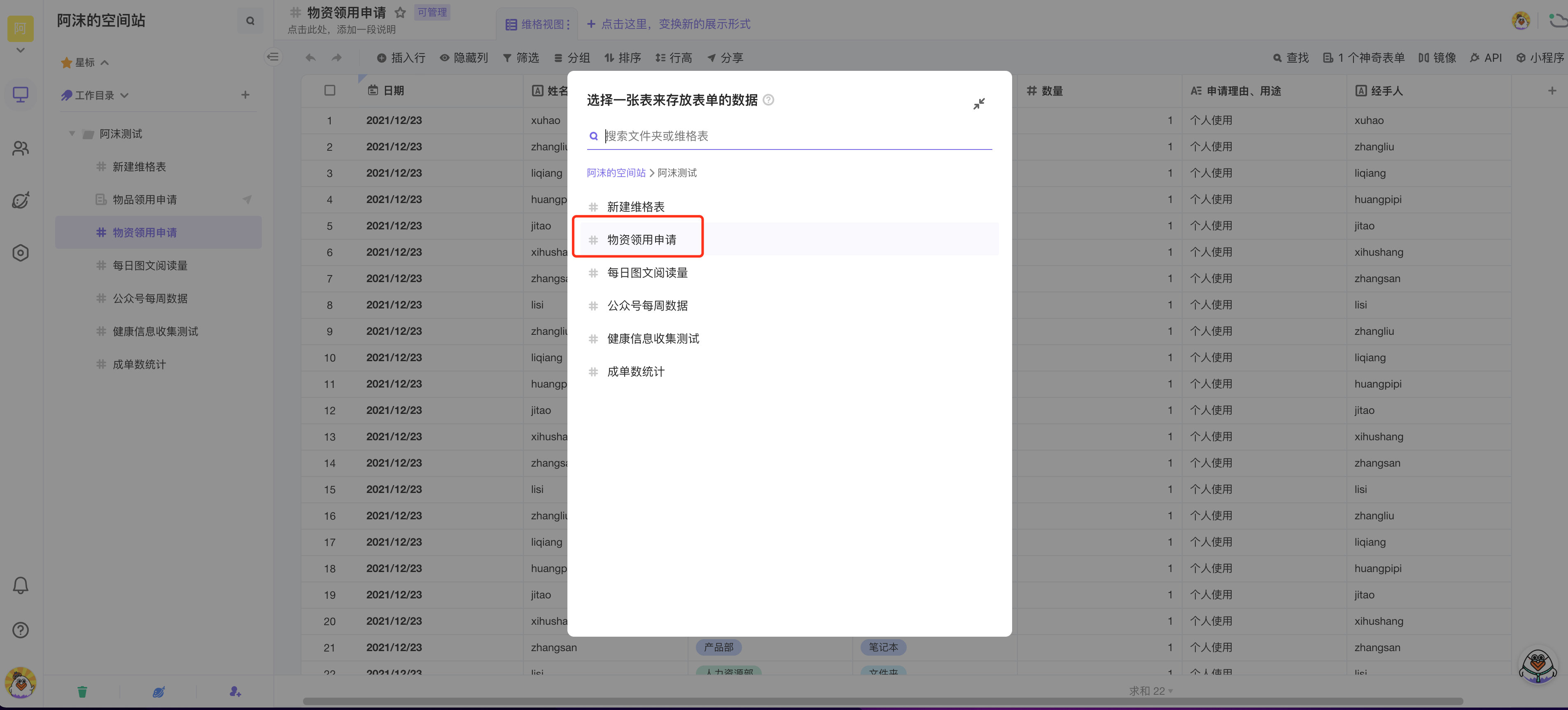
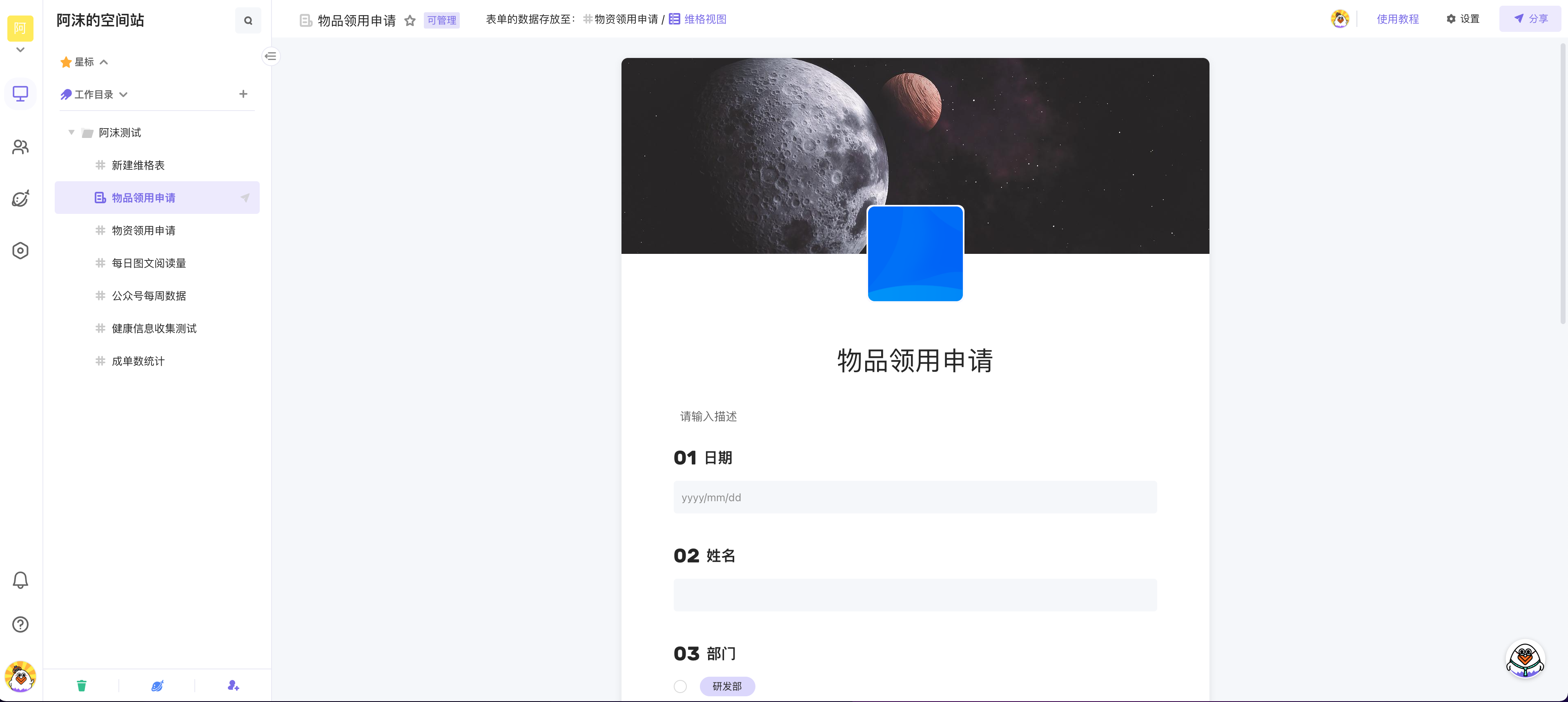
配置步骤:
Step1:开始节点选择维格表应用
选择我们之前已添加的账号。
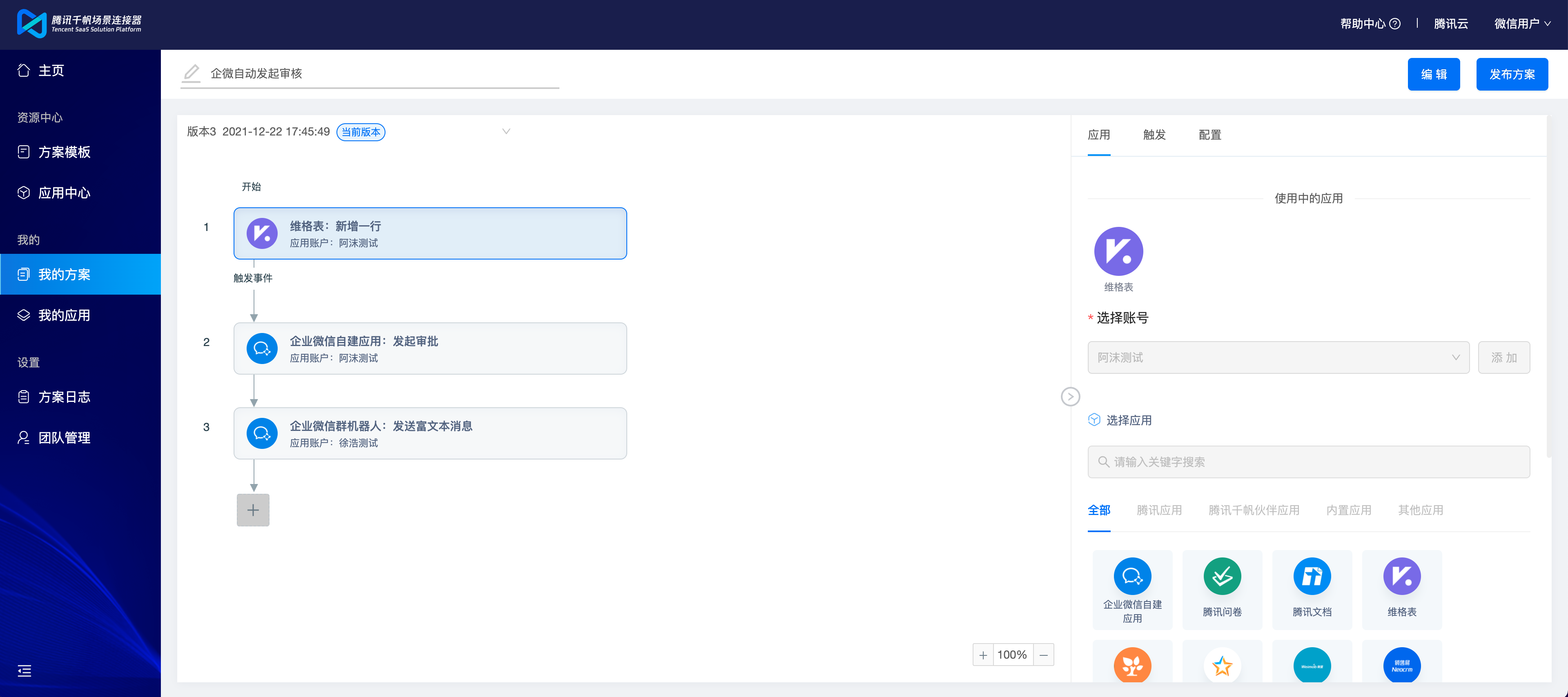
触发条件选择:新增一行;
Q:触发条件的两个选项有什么区别?
A:添加或更新的指定内容满足条件:一般由人工手动填写表格,有指定内容更新时选择此触发条件;
新增一行:一般是由神奇表单或者Api等方式自动填写内容时,选择此触发条件。
由于我们的数据来源是由神奇表单收集的,系统会自动填写,所以这里选择“新增一行”。
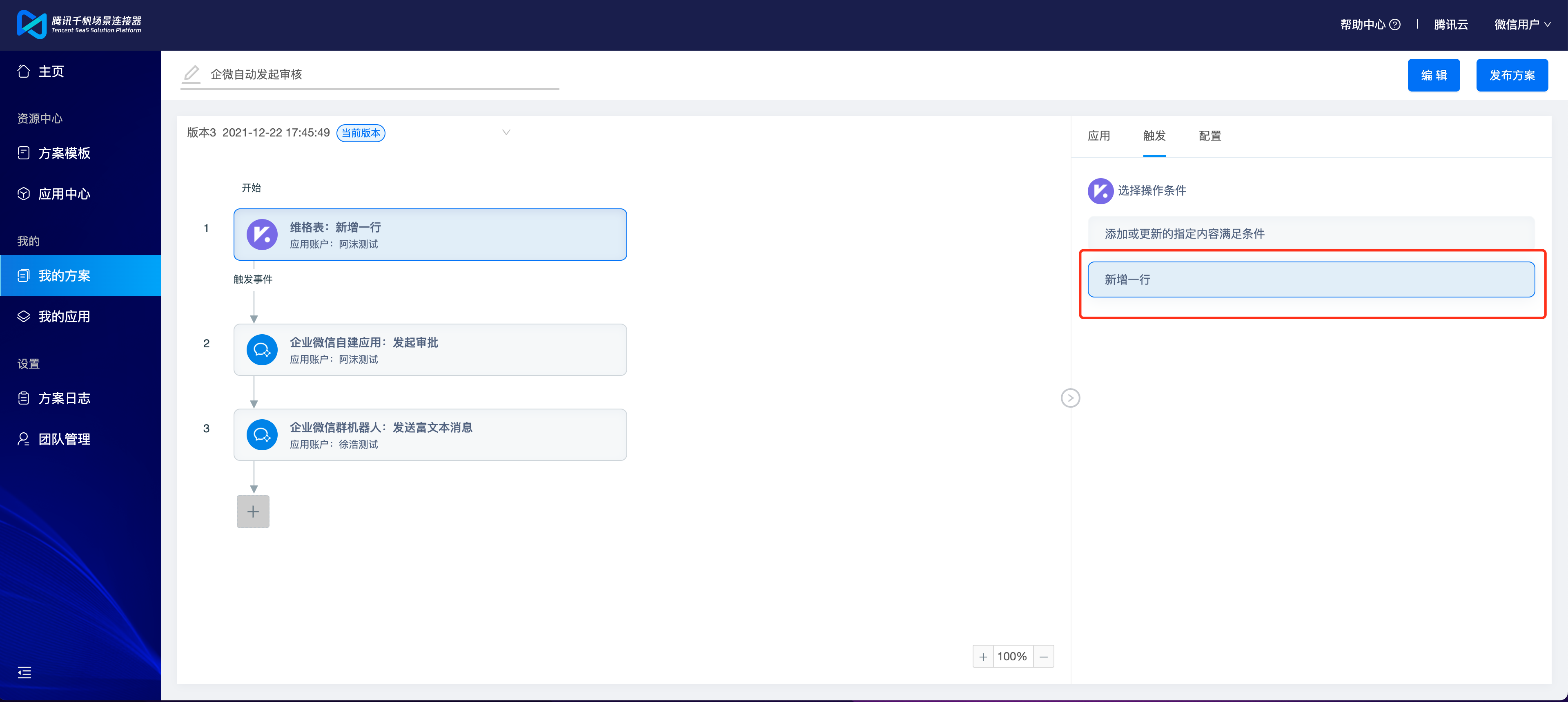
配置:选择刚刚创建好的维格表,点击保存。
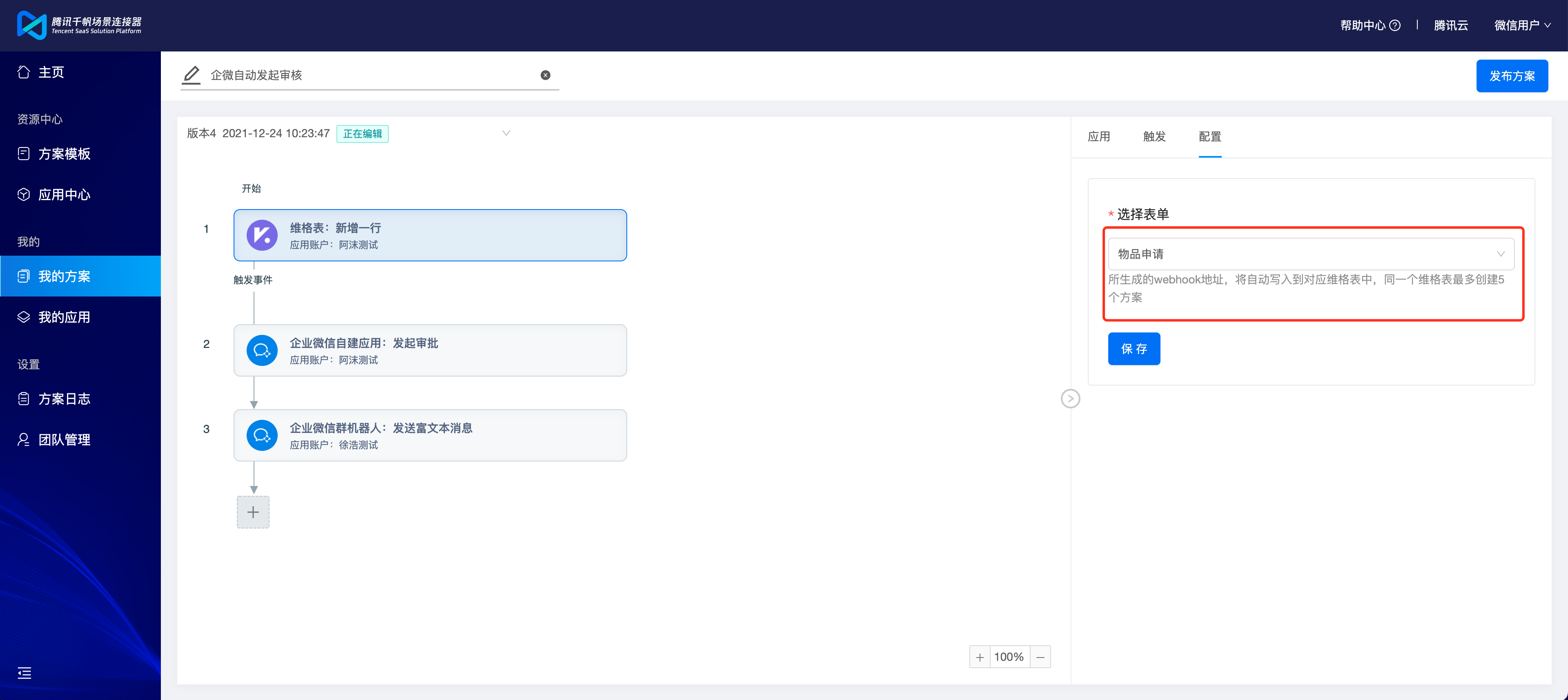
Step2:企业微信自建应用:发起审批配置
首先我们需要在【企微后台】-【应用管理】-【创建应用】处,创建新的自建应用。
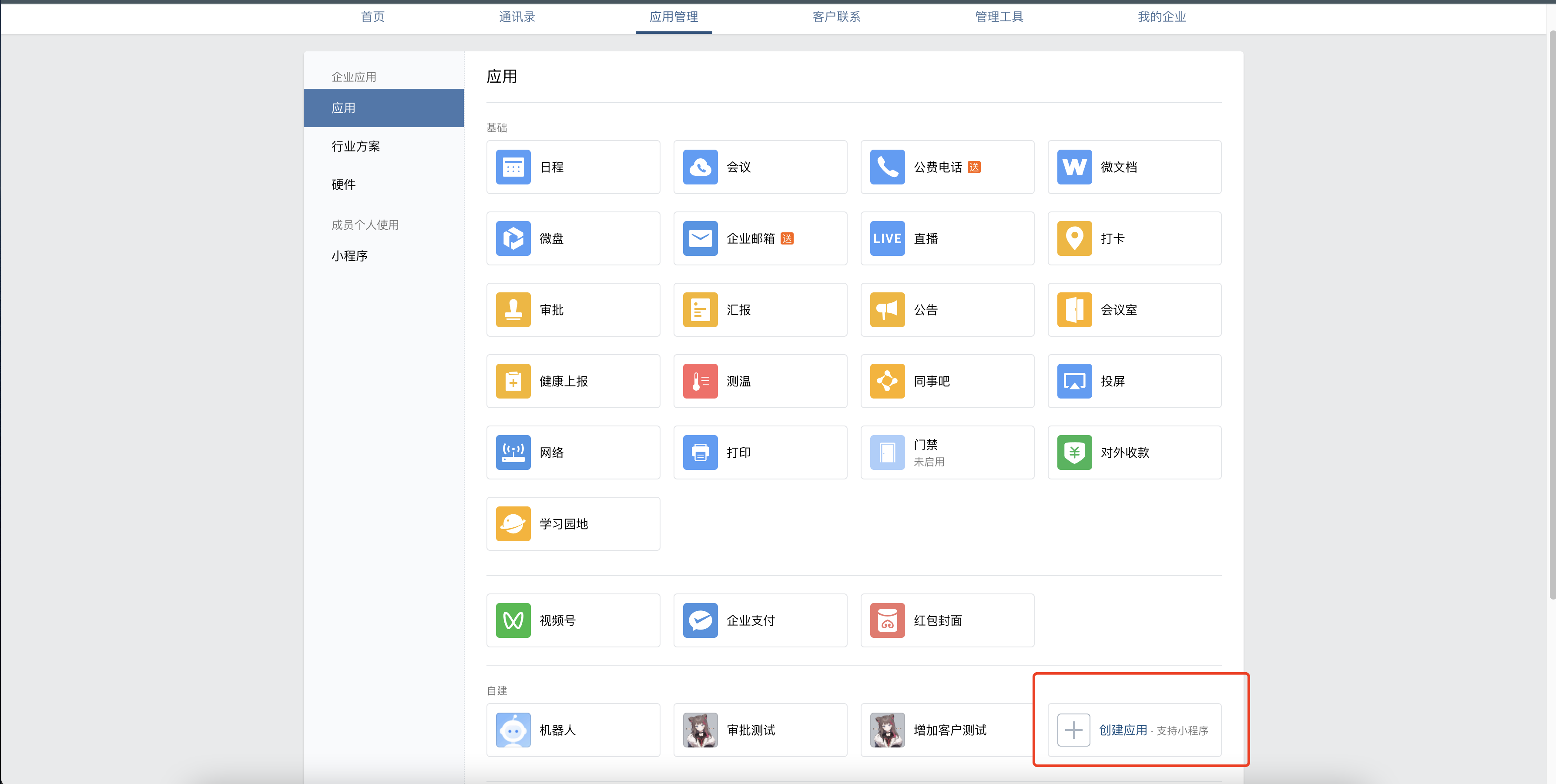
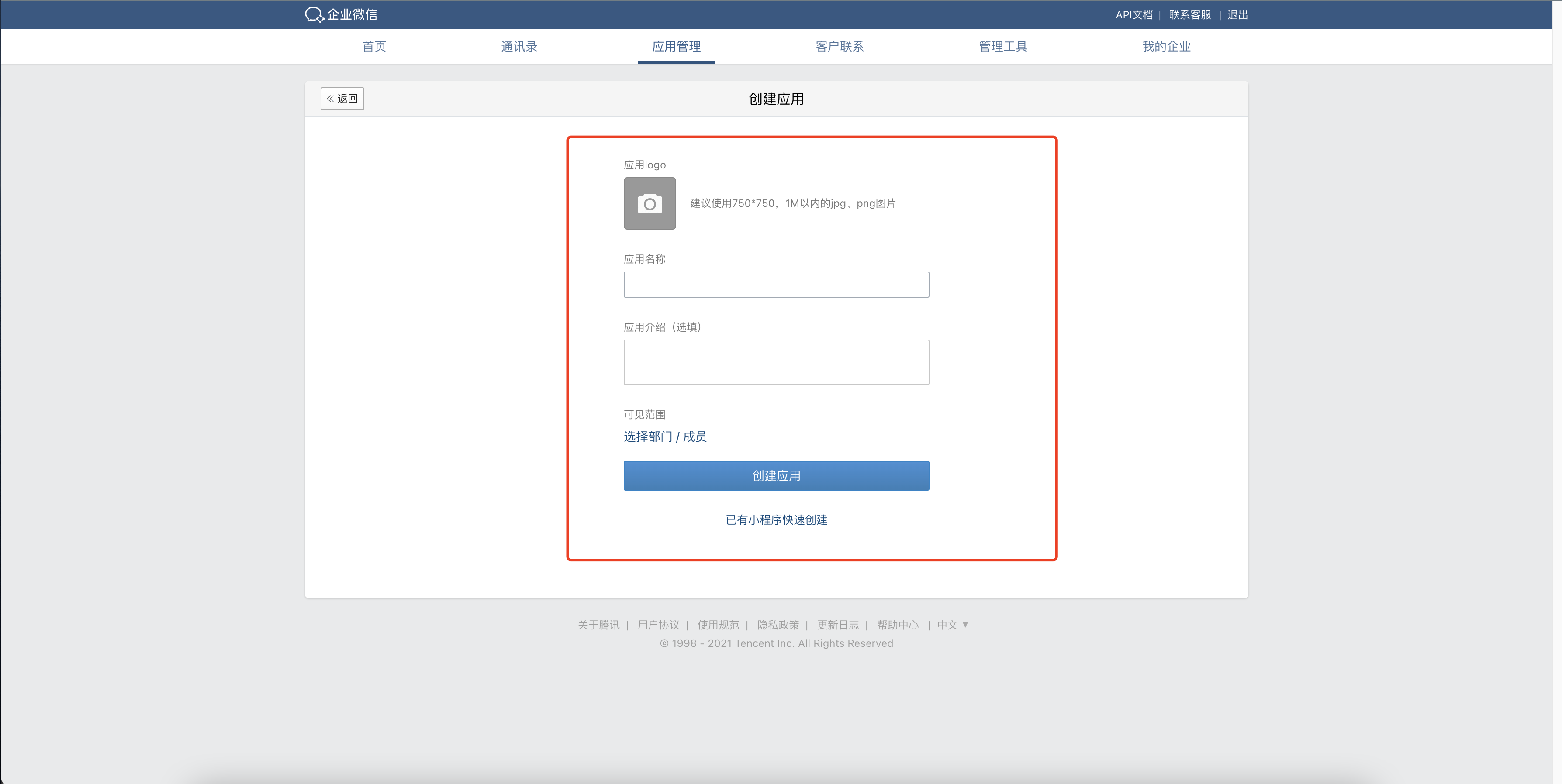
回到场景配置界面,企业微信自建应用:发起审批节点,添加企业微信自建应用账号。
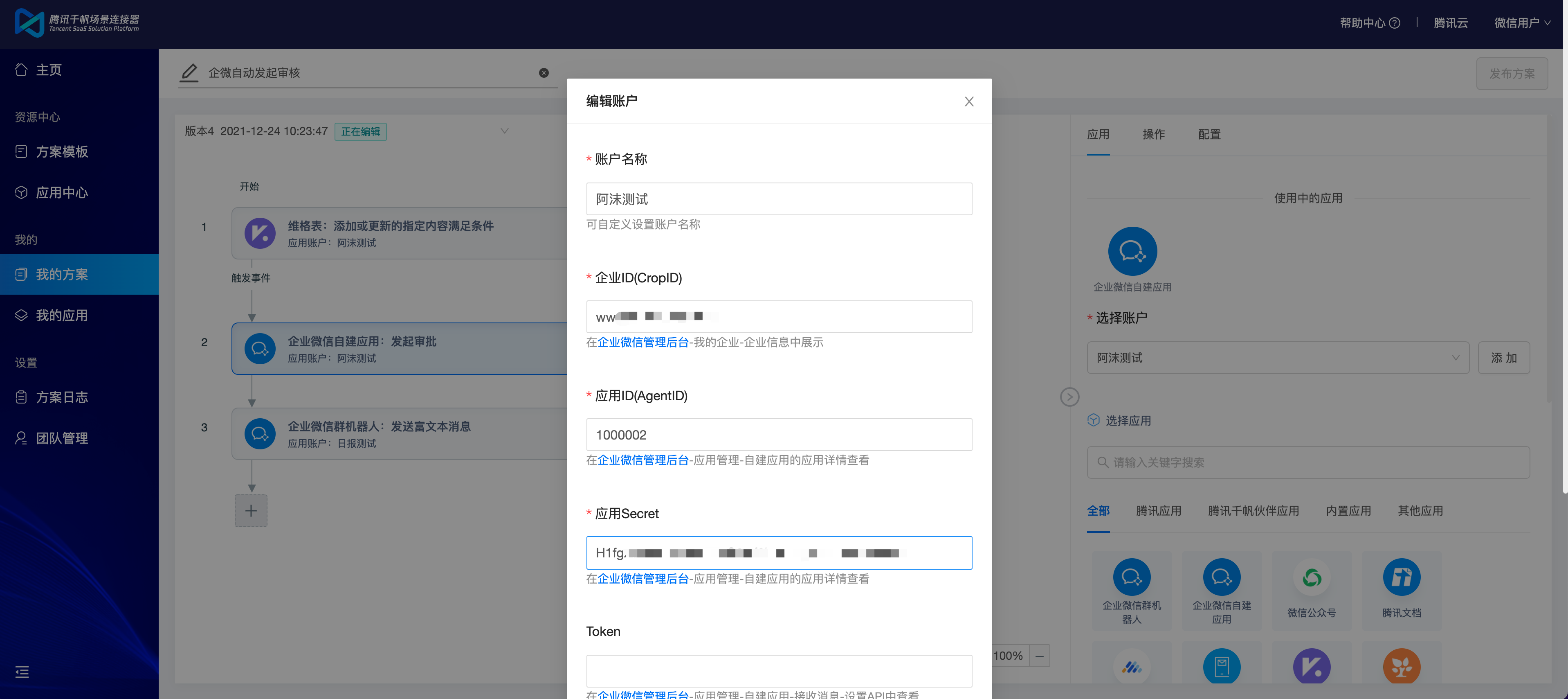
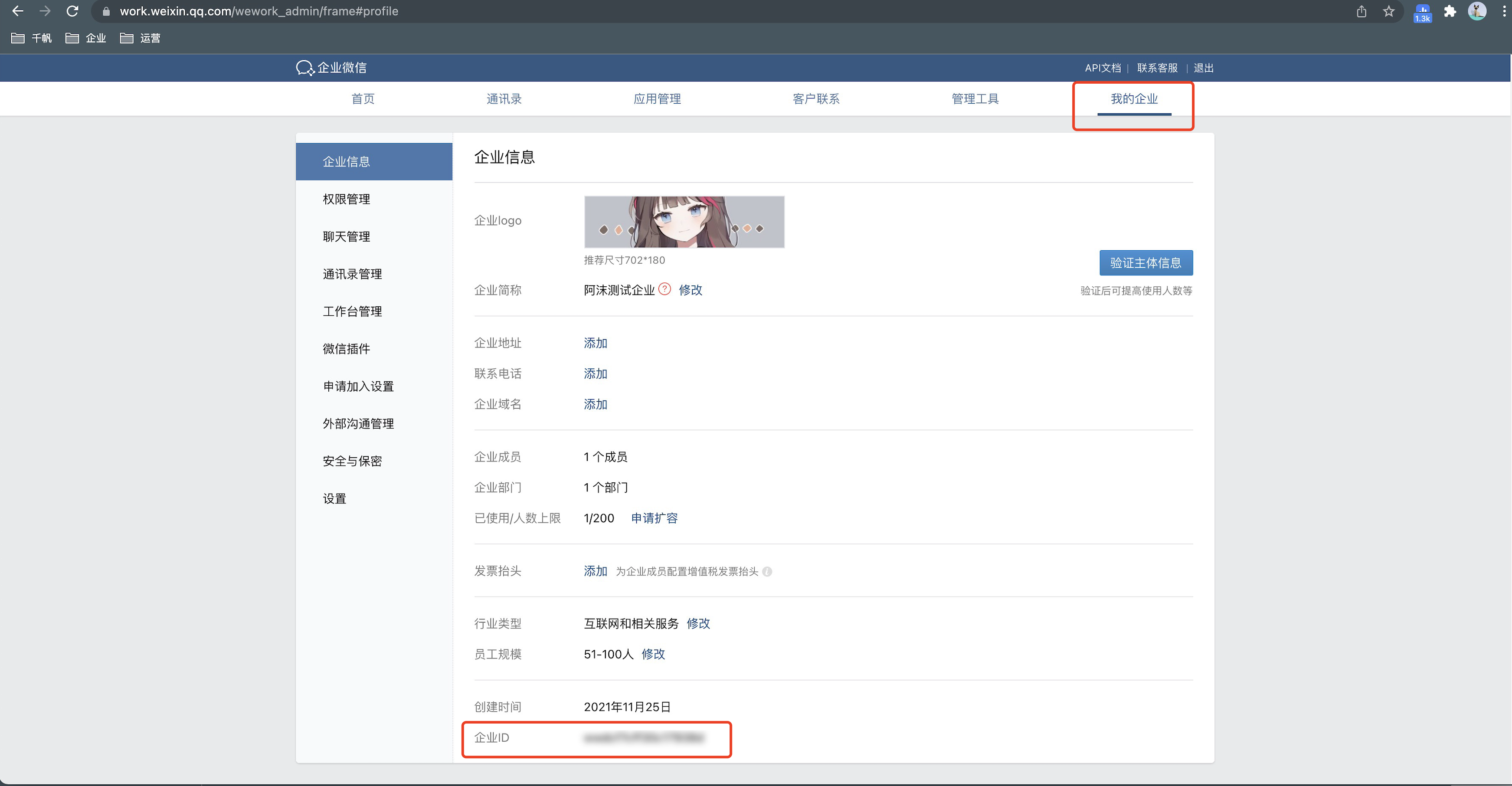
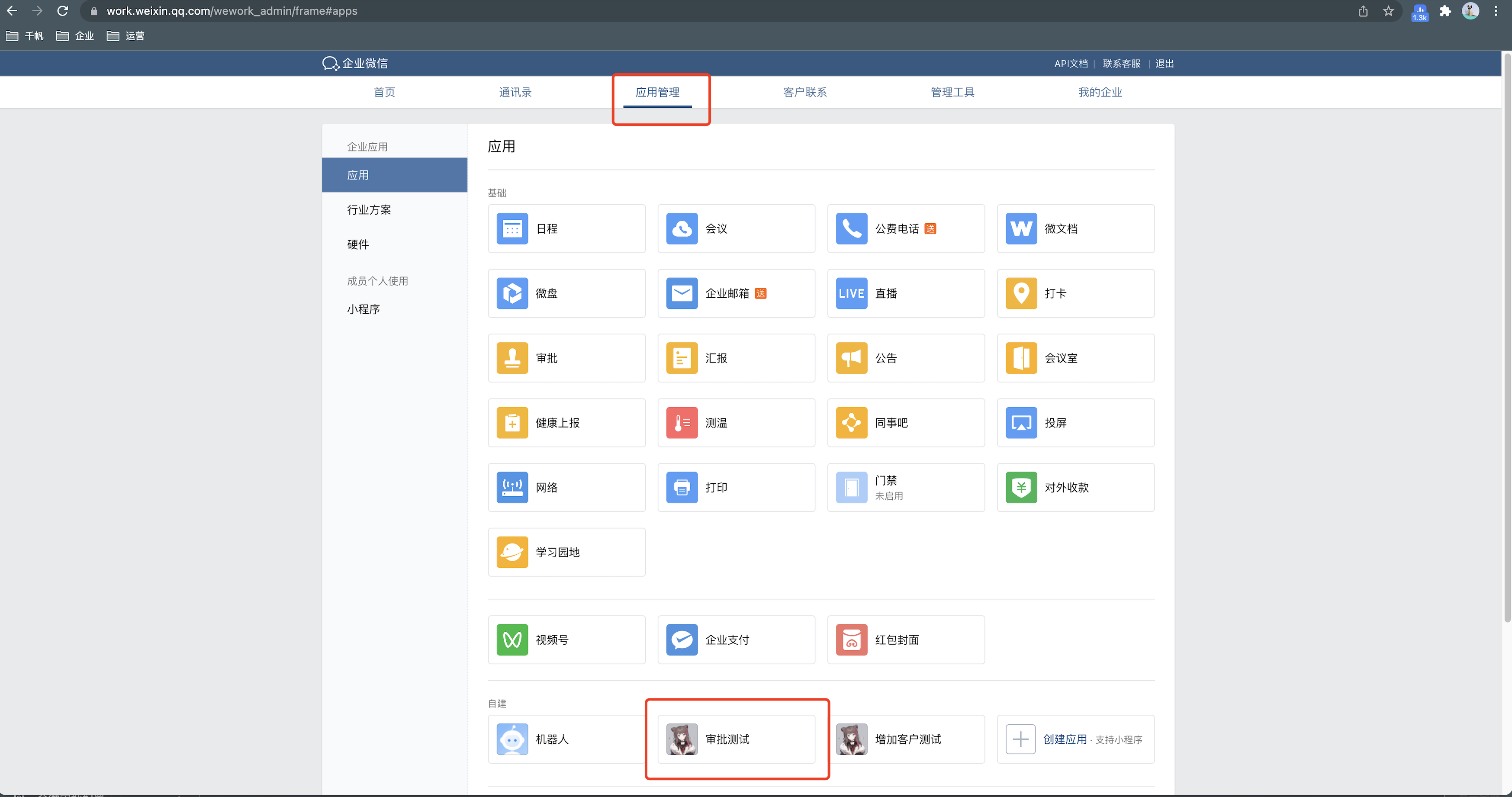
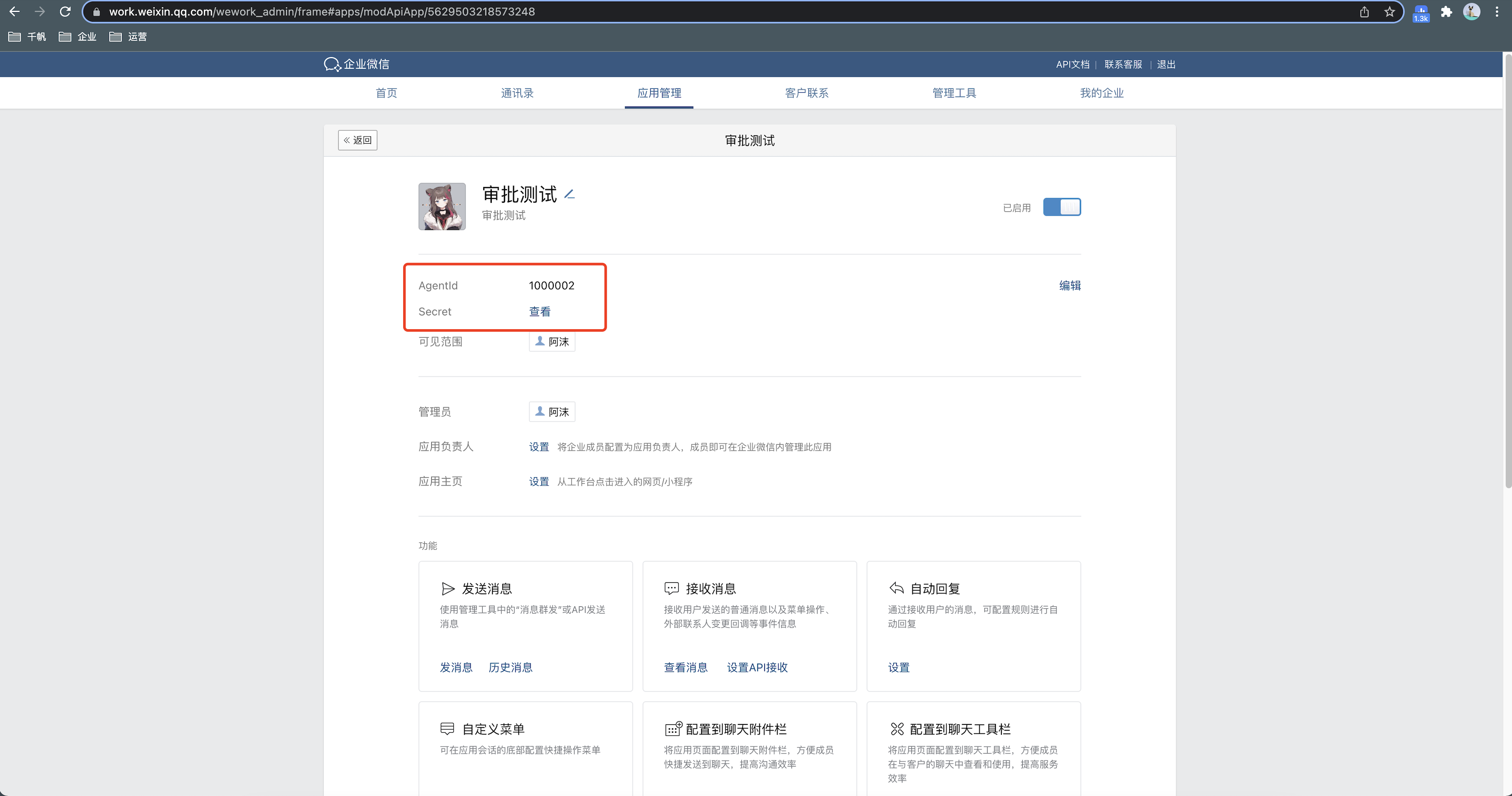
操作选择:发起审批
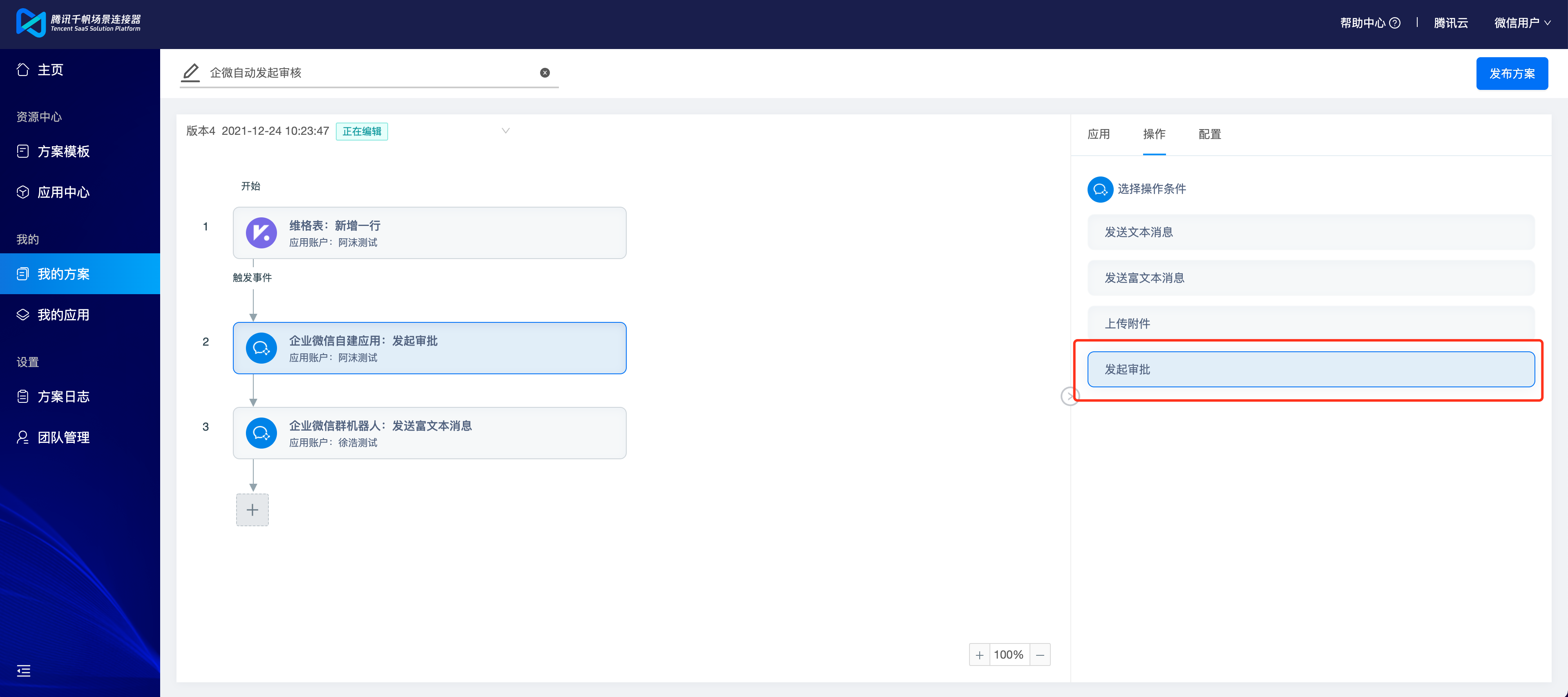
配置:
模板ID于【企微后台】-【应用管理】-【审批】-【物品领用】-【浏览器上方链接】获取
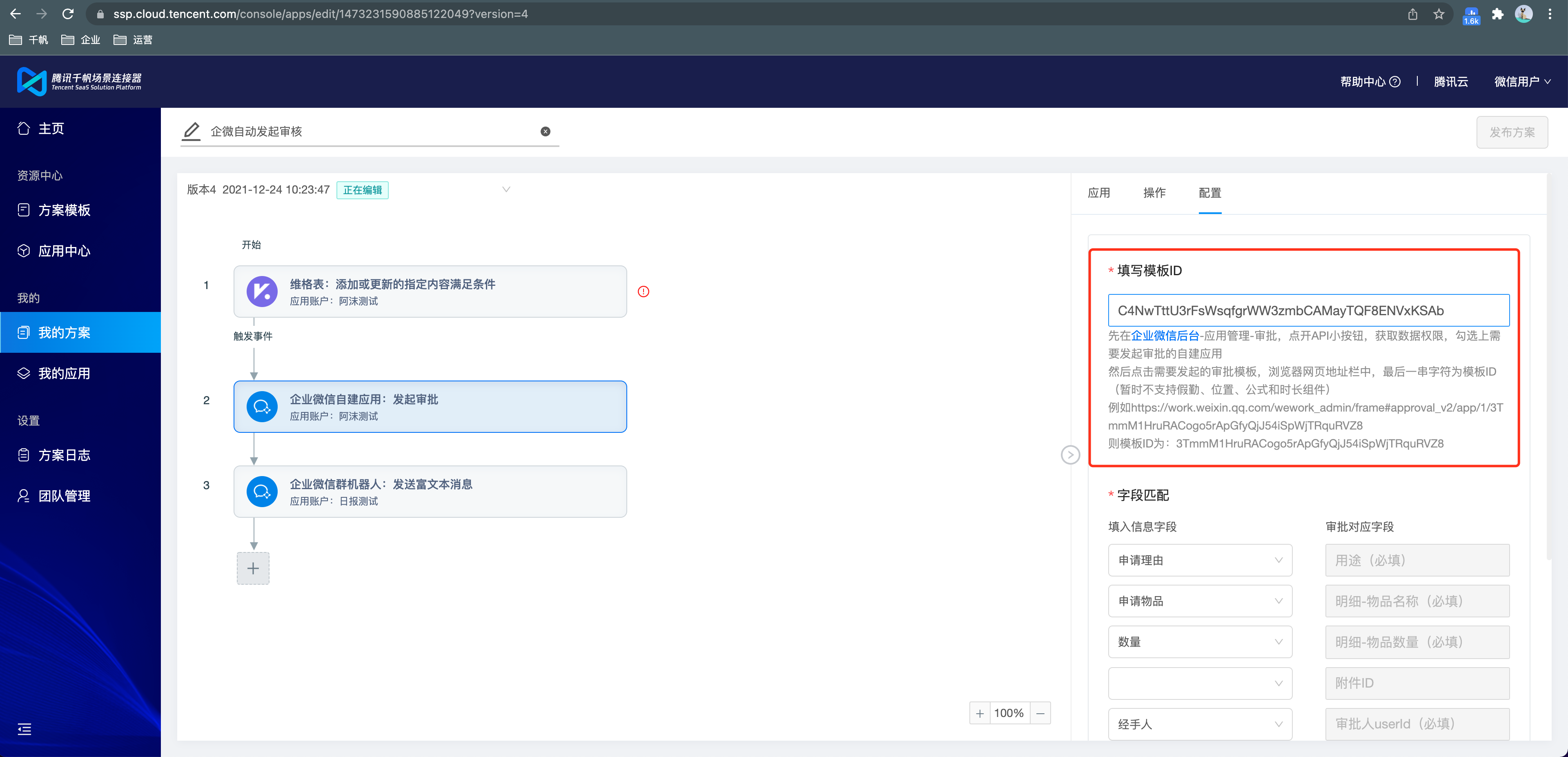
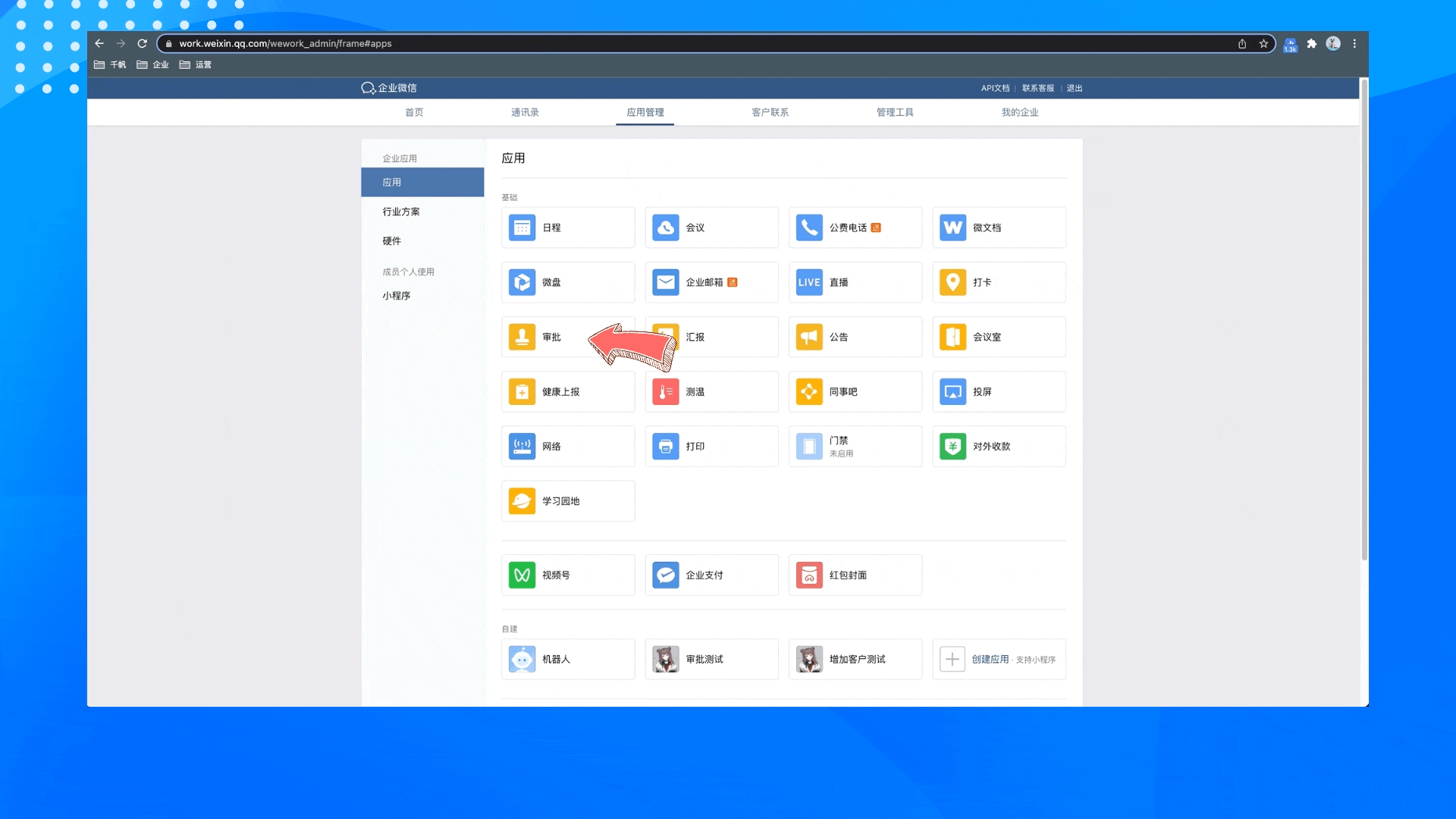
字段匹配:将维格表中的字段和企业微信中审批对应字段一一匹配,需要注意的是,提交人userId和审批人userId必须对应企微中的账号Id,而不是中文名。userId可在管理后台【通讯录】-【成员信息】查看成员账号;管理员手机端【工作台】-【管理企业】-【编辑成员】查看成员账号。
配置完毕点击保存。
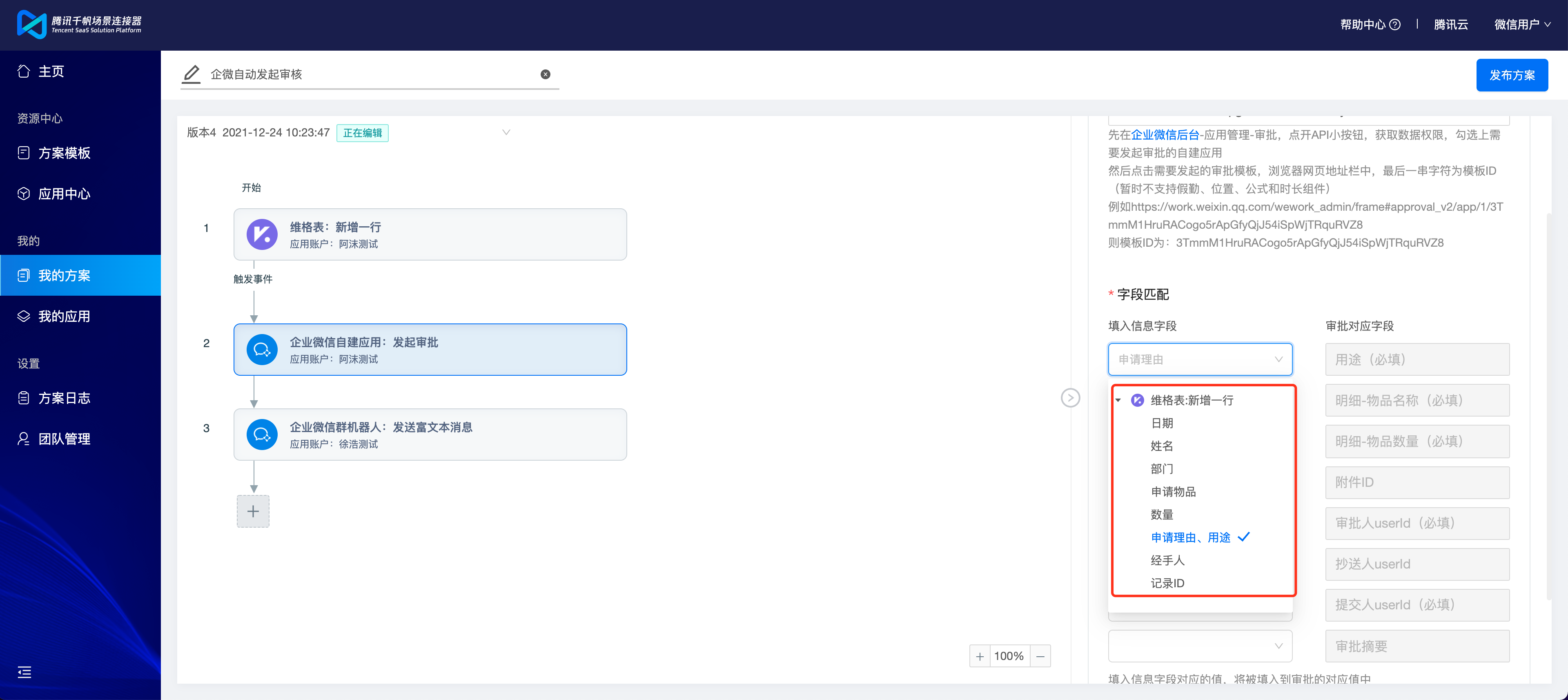
Step3:企业微信群机器人:发送富文本配置
首先,需要创建新的企业微信群机器人,或已有一个企业微信群机器人。
企业微信群机器人创建方法:登录企业微信电脑端,选择企业微信群,点击右上角“...”,选择添加机器人。
如果无法创建机器人,请检查是否是以下情况:
外部群聊暂不支持添加群机器人。
群聊开启了仅群主管理,只有群主有添加机器人入口,群管理员和群成员则无添加机器人入口。
管理员把管理后台-应用管理-机器人应用停用后,则群聊中无法添加机器人。
管理员在管理后台-应用管理-机器人开启了“限制创建机器人”后,需白名单内的成员支持添加群机器人。
手机端不支持添加已发布的机器人,已发布的机器人仅电脑端支持。
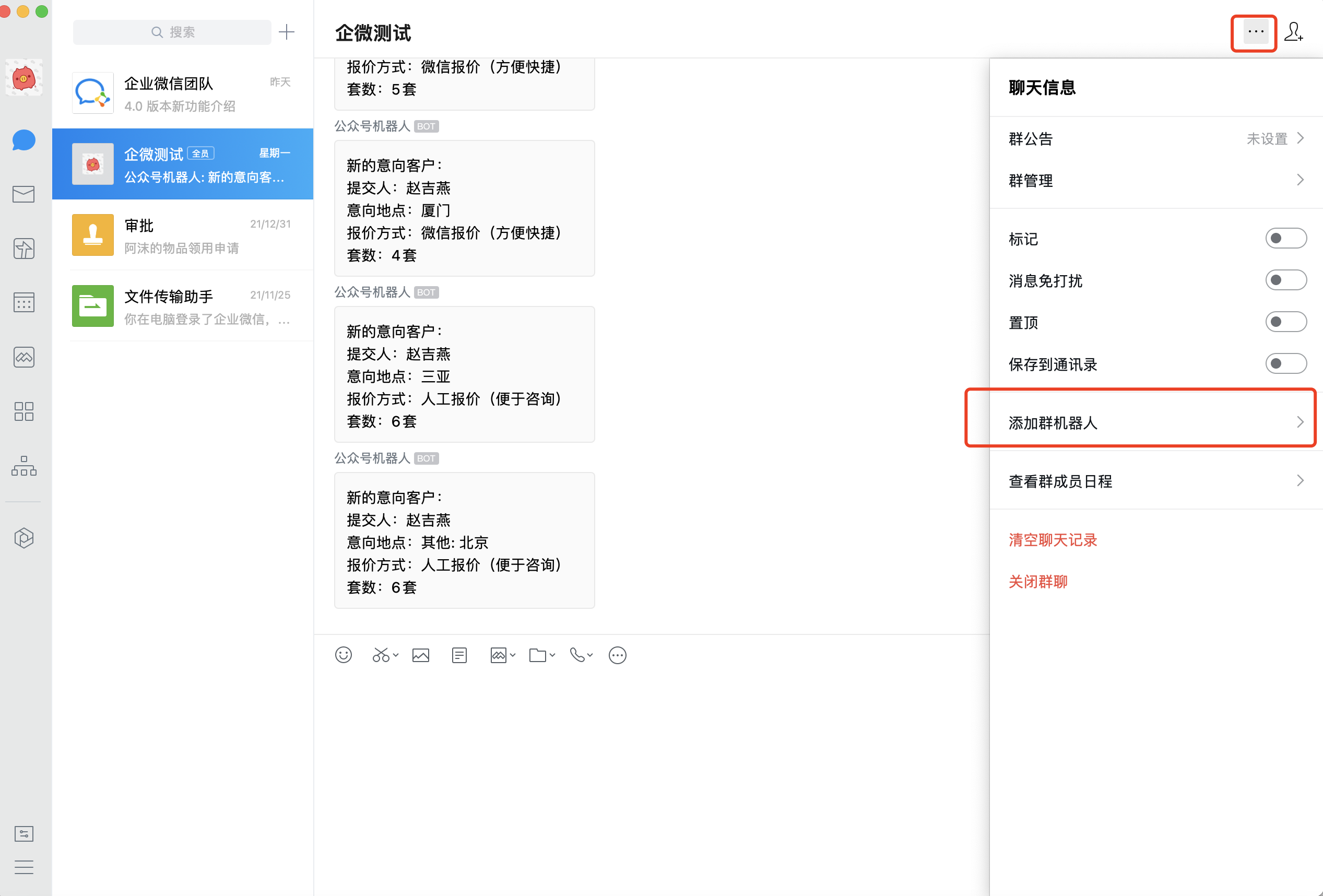

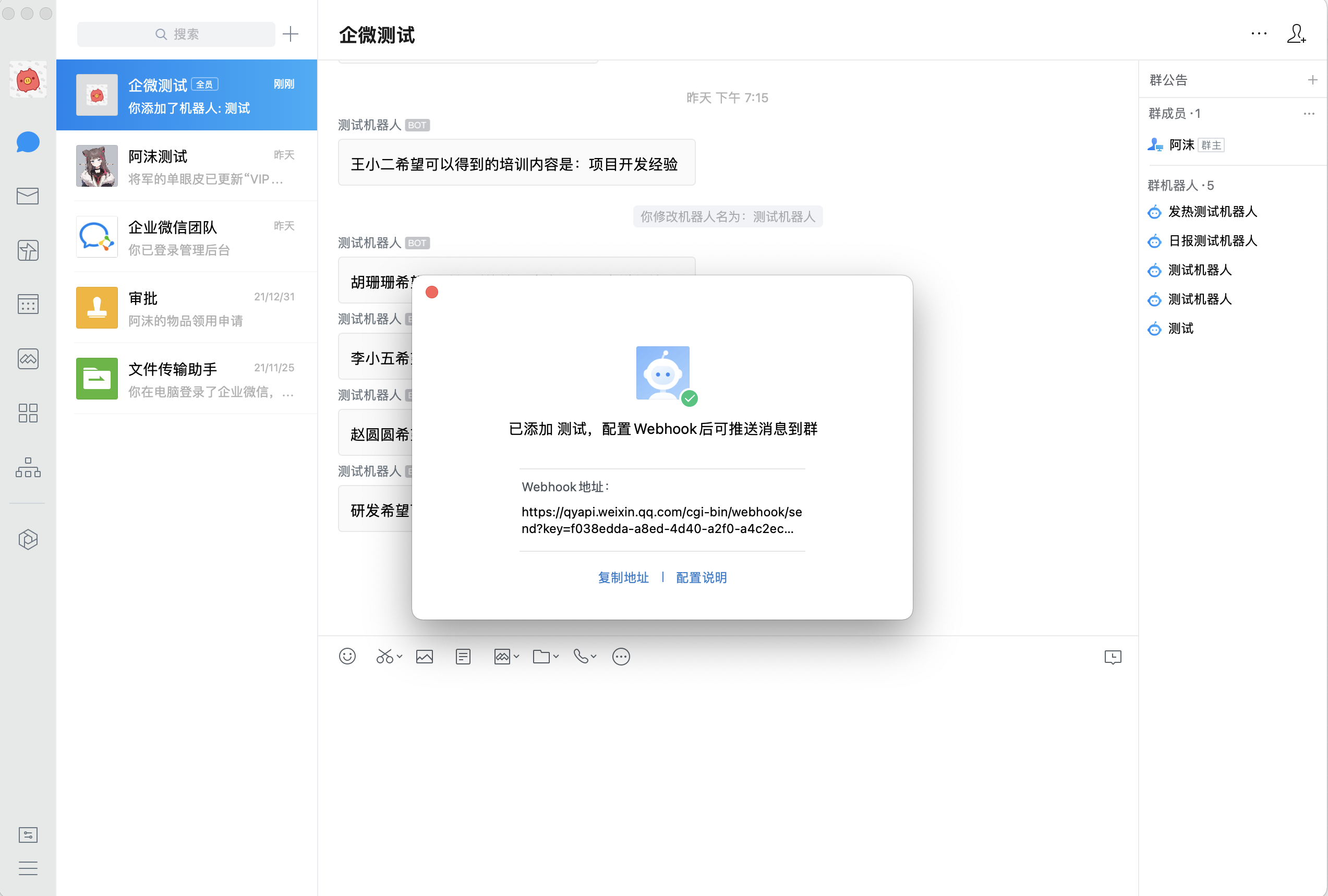
添加企业微信群机器人账号:
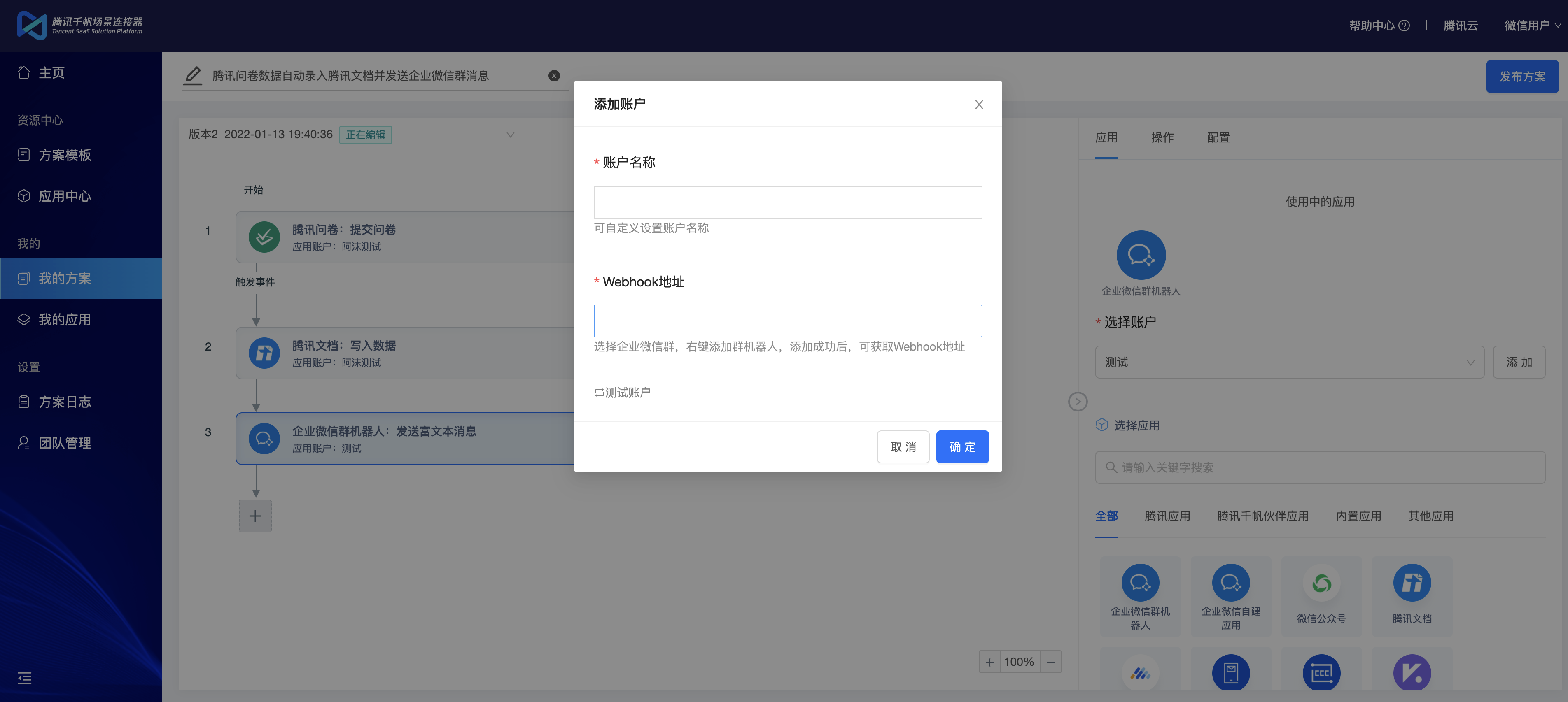
账户名称可以自定义;
Webhook地址:登录企业微信电脑端,选择企业微信群,点击右上角“...”,选择添加机器人,可获得webhook地址。
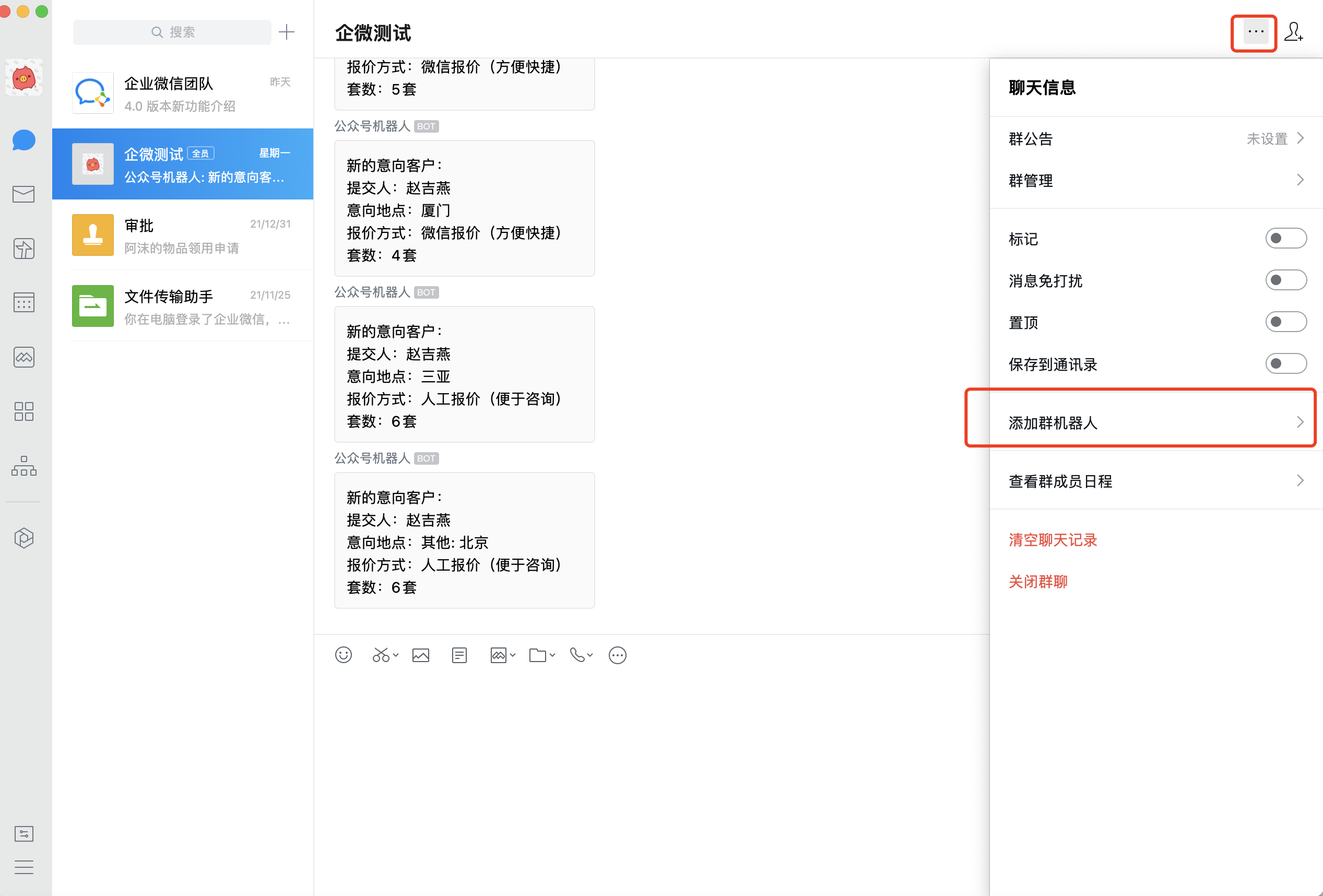
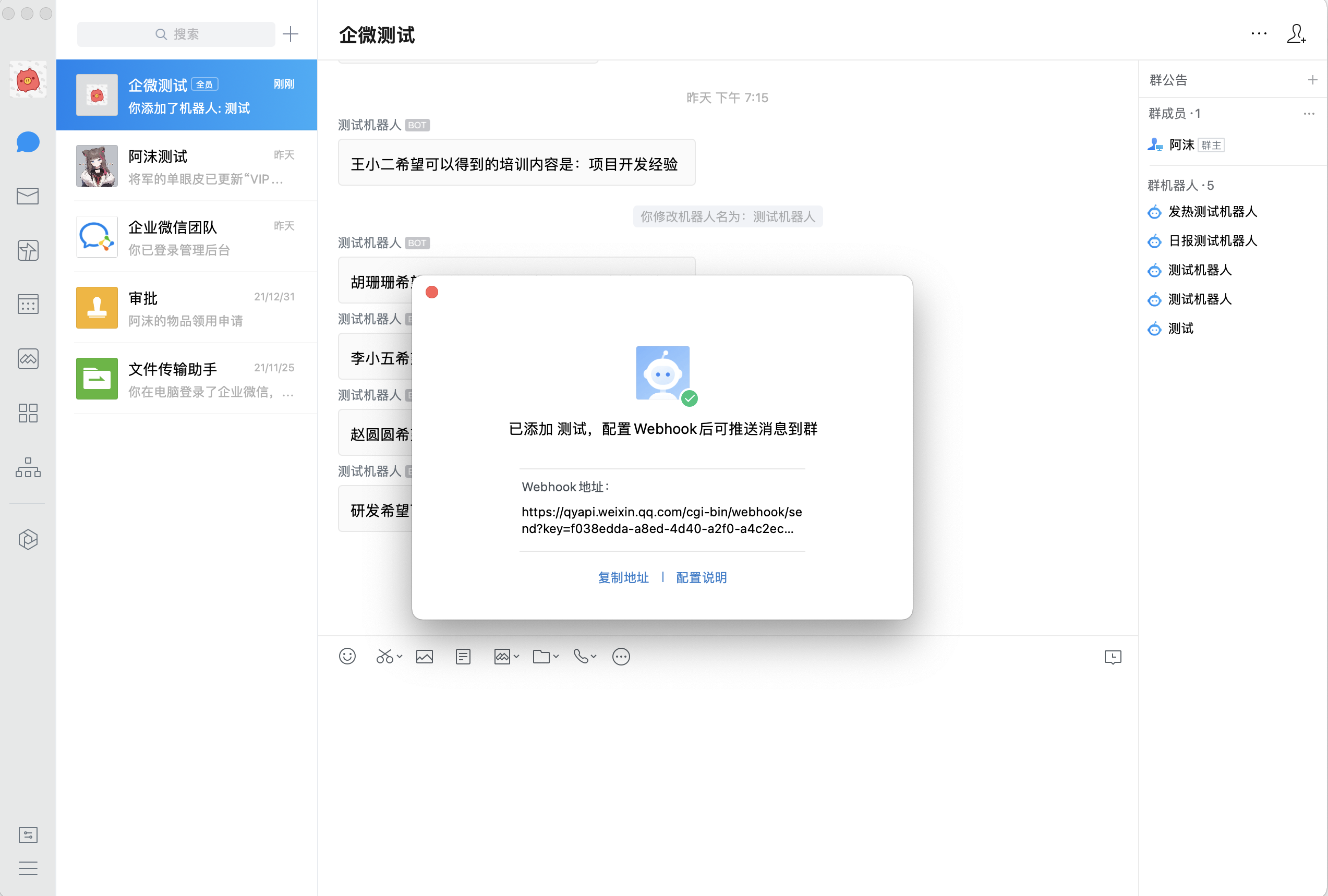
- 获取Webhook地址;或将鼠标停留至已创建机器人处,也可获得Webhook地址。
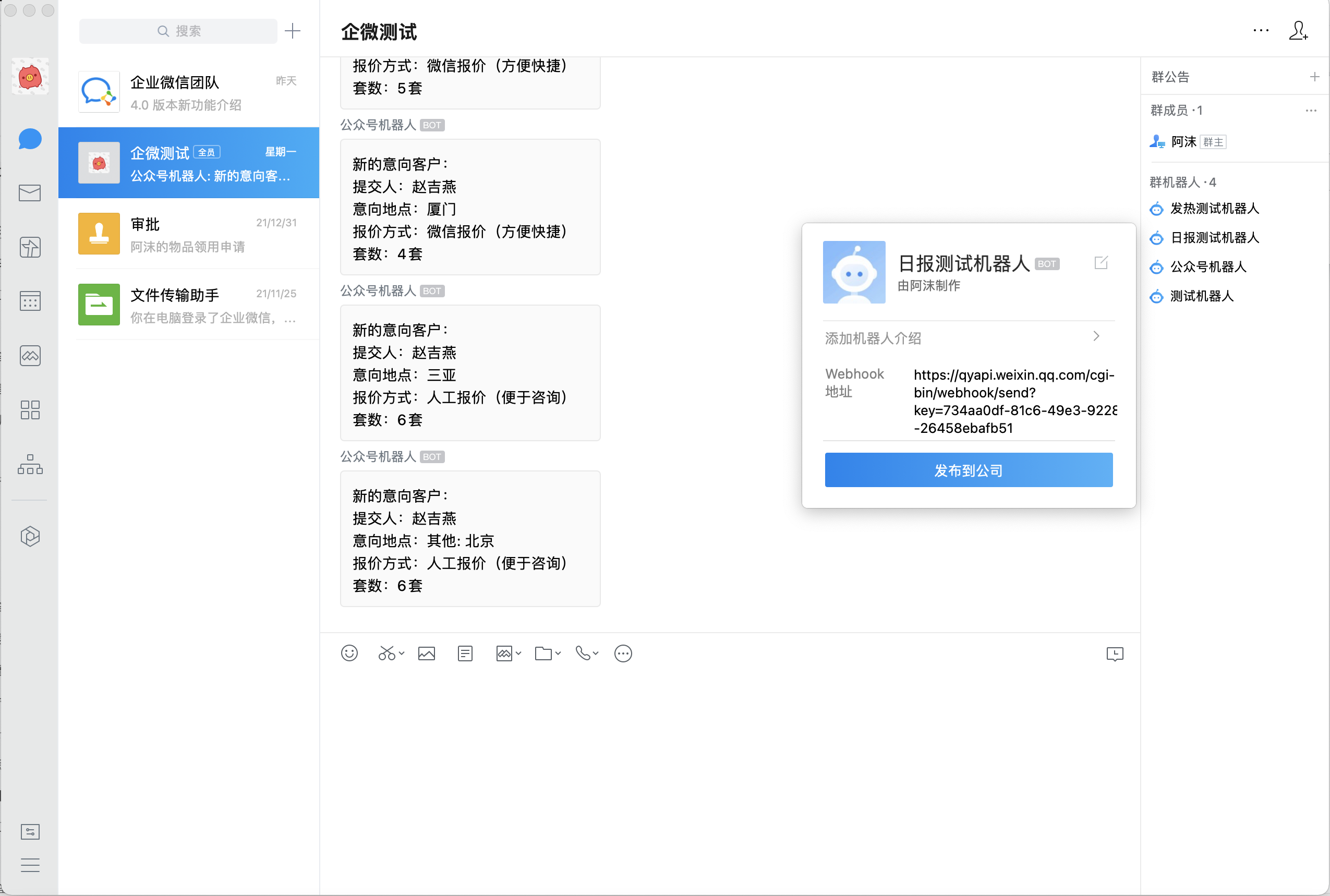
操作选择:发送富文本消息。
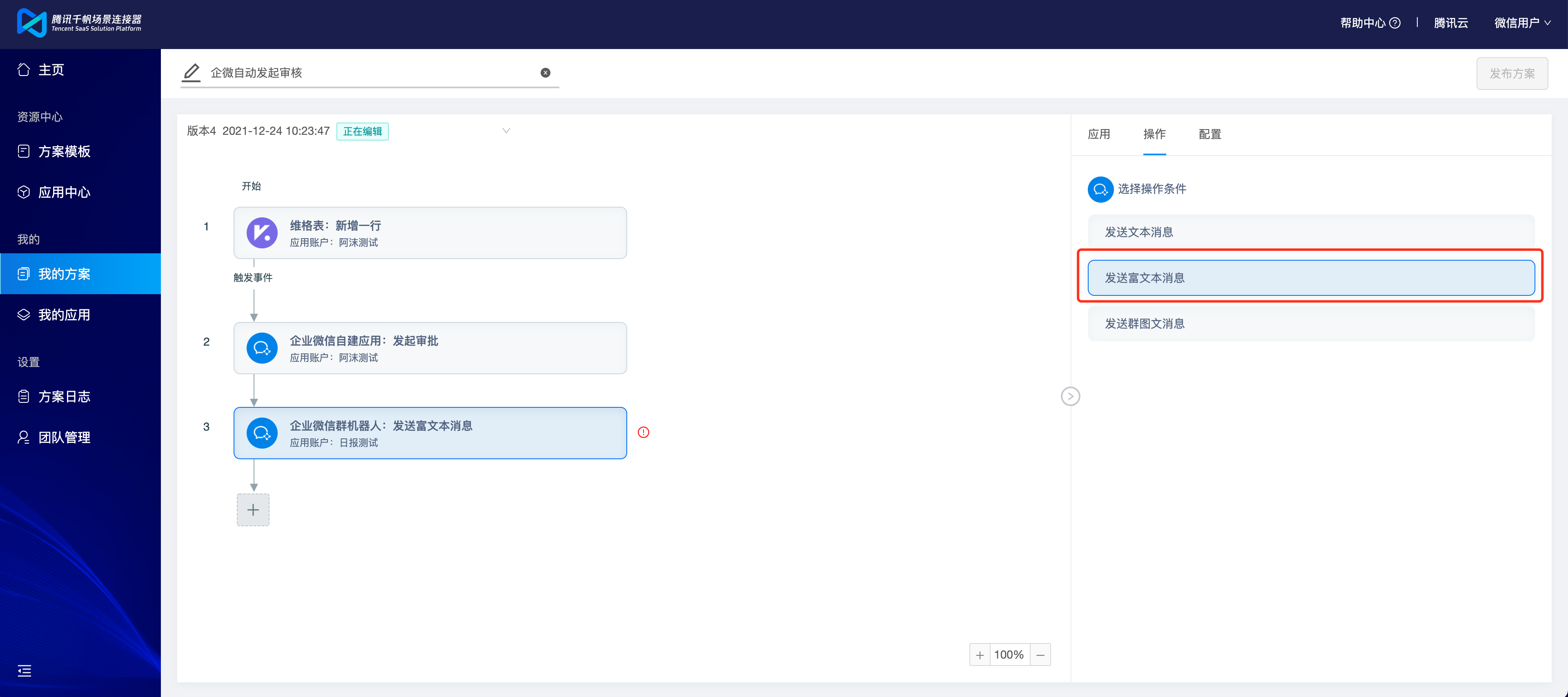
配置:根据需要选择具体的文本内容,这里的变量可以选择【维格表:新增一行】中的内容,编写完毕点击保存。

以上所有步骤配置完毕后,点击发布方案即可发布。最终效果如下:

联系我们
如果以上配置有任何问题,可扫描以下二维码,通过企业微信群联系我们提供帮助~